

PDF Studio はチェック ボックスを作成できます。チェック ボックスは、ユーザーが PDF フォームで単一または複数の選択肢を選択できるようにするために使用されます。
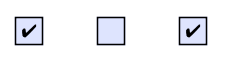
チェックボックスのプロパティにアクセスするには、フィールドを右クリック(Mac:Ctrl + クリック)してマウスメニューの[プロパティ]を選択するか、編集ボタンをクリックします。![]() にミニツールバーチェック ボックスには次のプロパティ設定が含まれています。
にミニツールバーチェック ボックスには次のプロパティ設定が含まれています。
名前- フィールドの名前
ツールチップ- マウスをフィールド上に置いたときに表示されるヒント
スタイル
フォント- チェックボックスが機能するには特定のフォントを設定する必要があるため、このフィールドは無効になっています。
サイズ - チェックマーク記号のサイズを設定します
テキストの色 - チェックマークの色を設定します
ボーダの色 - 境界線の色を設定します
線幅 -境界線の幅を設定します
塗りつぶしの色 - 塗りつぶしの色を設定します
スタイル- 境界線のスタイルを設定します (点線、破線、雲形など)
デフォルトとして保存- チェックすると、選択したスタイル設定が今後の新しいチェックボックスのデフォルトになります。
プロパティ
回転- フィールドの回転を90度単位で設定します
必須- チェックすると、フィールドに赤いアウトラインが表示され、フィールドが必須であることを知らせます。
可視性- フィールドの4つの表示オプションのうち1つを設定します
読み取り専用- フィールドを編集不可にし、現在フィールドに設定されている値のみを表示します
ロックされています- チェックすると、フィールド上での移動やサイズ変更、外観プロパティの編集、注釈の削除ができなくなります。
ボタンスタイル- ボタンがチェックされているときに使用するシンボルを設定します
輸出額 - フィールドがチェックされたときにエクスポートされる値
デフォルトで選択- フィールドのデフォルト値をオンまたはオフに設定します
アクション パネルには、フィールドに関連付けられている現在のアクションのリストが表示されます。アクション リストの下のボタンを使用して、アクションを追加、編集、または削除できます。
追加- カスタムを追加フォームフィールドアクション利用可能なアクションのリストから選択します。
編集- リストから現在選択されているアクションを編集します
取り除く- 現在選択されているアクションをリストから削除します
手頃な価格で強力なPDFソフトウェア /Windows、macOS、Linux 向け PDF エディター
Copyright © 2002-現在 Qoppa Software。無断複写・転載を禁じます。